
TestNG installimise sissejuhatus
TestNG on automatiseerimisraamistik, kus NG on lühend „Next Generation”. TestNG aitab koostada organiseeritud aruannet, mis võimaldab testijal hõlpsalt mõista, millised testijuhtumid on läbitud, ebaõnnestunud või vahele jäetud. See on Junitist ja NUnitist inspireeritud tööriist. TestNG on kujundatud selliselt, et see aitab klasside integreerimist lihtsamal viisil. Arendajal on võimalus kirjutada paindlikumaid ja võimsamaid testjuhtumeid. See pakub funktsioone, nagu lihtsad annotatsioonid, rühmitamine, järjestamine ja parameetrite määramine. Install TestNG eelised on võime HTML-i aruandeid luua täitmiseks. Märkused lihtsustavad ka ülesandeid. Lisaks sellele aitavad rühmad hõlpsalt grupeerida ja tähtsuse järjekorda seada. Samuti on võimalik paralleelselt testida ja logisid genereerida. Andmeid saab hõlpsalt parametriseerida. Vaatame üle TestNG installimise etapid.
TestNG installimine samm-sammult
Enne TestNG installimist peame veenduma, et Selenium IDE on juba aktiivse Interneti-ühendusega.
1. samm: minge jaotisse Eclipse ja menüüriba ülaosas vahekaardile Abi ja klõpsake siis käsul Installi uus tarkvara.
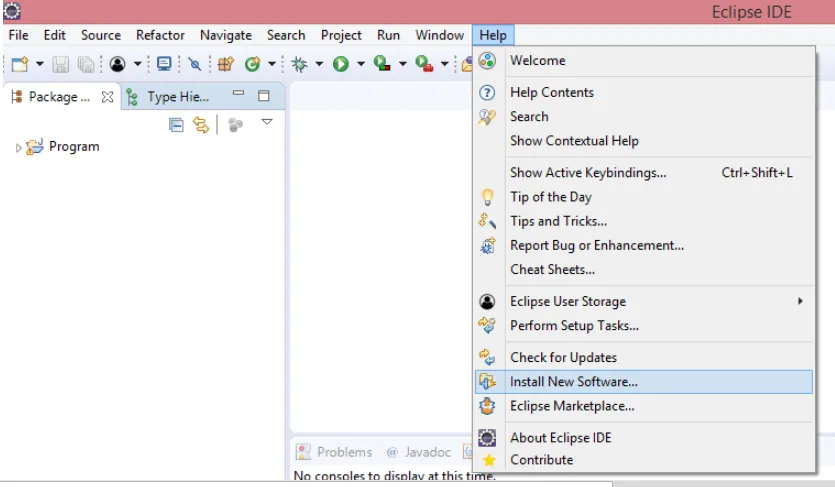
2. samm: avaneb uus aken, mille väljaks on „Töötage:”. Sisestage siia URL: (http://beust.com/eclipse/) ja klõpsake siis nuppu Lisa.
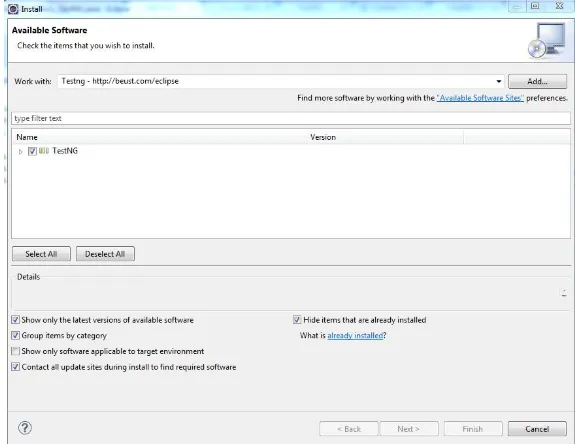
3. samm: kui see link on lisatud, kuvatakse see ja saate sisestada nime kui 'TestNG'
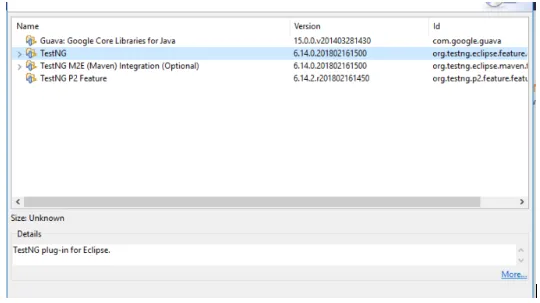
4. samm: kui see on tehtud, kuvatakse teile mainitud URL-is saadaolev tarkvara. Valige ruut, mis mainib TestNG ja klõpsab nuppu Edasi.
5. samm: pärast seda kontrollitakse enne installimise alustamist nõuet ja sõltuvust. Kui kõik need nõuded on head, palub see enne TestNG-ga jätkamist tarkvara installida. Enamikul juhtudel installitakse see edukalt.
6. samm: kui see samm on lõpule jõudnud, palub ta installiprotsessi üle vaadata. Kui leiate, et kõik on korras, võite jätkata, klõpsates nuppu "Järgmine".
7. samm: litsentsi saamiseks klõpsake nuppu "Nõustun litsentsilepingu tingimustega" ja seejärel nuppu "Lõpeta".
Veebilingi asemel võite kasutada TestNG saamiseks 'Eclipse Marketplace'
Selle meetodi abil installimise lõpuleviimiseks toimige järgmiselt.
1. samm: käivitage Eclipse ja klõpsake menüüribal -> Abi. Klõpsake suvandit Eclipse Marketplace.
2. samm: otsige Eclipse Marketplace'is TestNG ja klõpsake otsingunuppu.
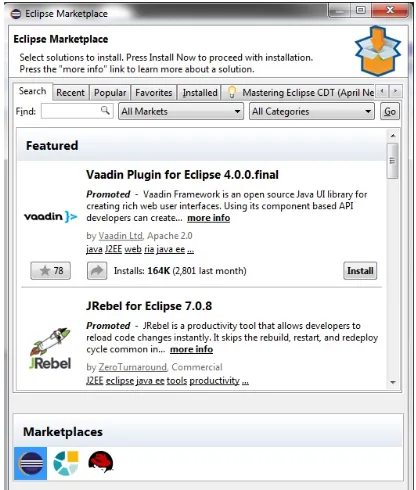
3. samm: tulemustes saate testi Test. Klõpsake Install.
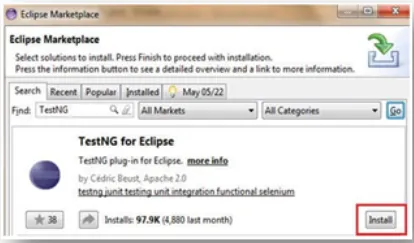
Funktsioonide valimiseks ilmub uus aken. Siin ei pea muudatusi tegema ja klõpsake kinnitusnupul.
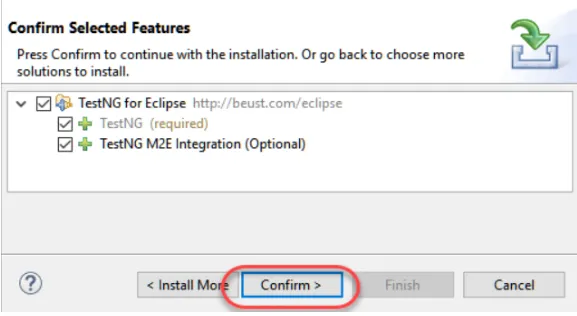
4. samm: klõpsates nupul Järgmine, kuvatakse järgmine dialoogiboks litsentsilepingu litsents. Klõpsake nuppu "Nõustun litsentsilepingu tingimustega" ja seejärel nuppu Lõpeta.
5. samm: kui hoiatusi on, siis ignoreerige neid ja klõpsake nuppu OK. Pärast seda oodake installimise lõpuleviimist.
Pärast seda Eclipse võib paluda teil taaskäivitada. Võite klõpsata nuppu Jah
6. samm: kui Eclipse on taaskäivitatud, kontrollige, kas TestNG id on tõesti edukalt installitud. Selle kontrollimiseks võite klõpsata aknal -> Eelistused. Kuvatav nimekiri peab eelistuste loendisse lisama TestNG.
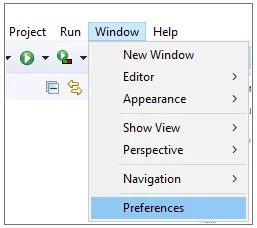
Teine viis selle kontrollimiseks on minna aknasse -> Kuva vaade ja seejärel klõpsata nupul 'Muu'.
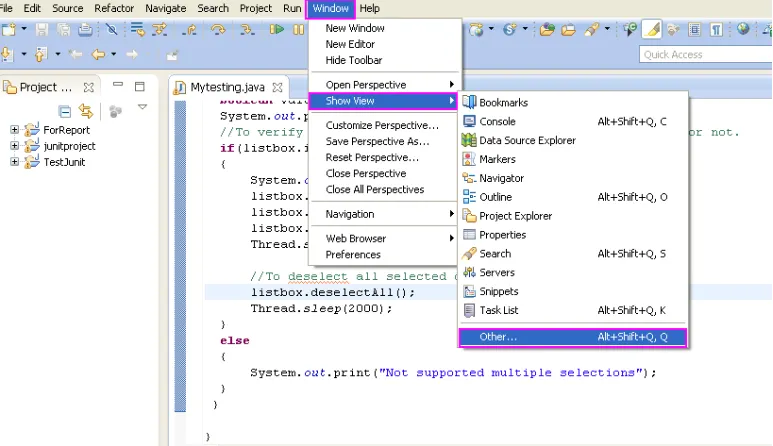
Vahekaardil Muu leiate Java. Laiendage Java-kausta ja näete, kas TestNG on õigesti installitud.
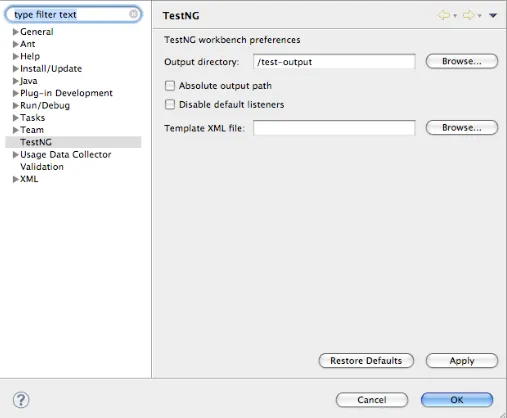
Kui installimine on lõpule jõudnud, saate luua oma TestNG-klassi. Uue TestNG klassi loomiseks võite valida menüü Fail -> Uus -> TestNG. Kui mõni Java-fail on juba avatud, kuvatakse Navigaatoris valitud Java-fail kõiki avalikke meetodeid. Teil on võimalus valida need, mida peate katsetama. Iga sellel lehel valitud meetod töötab uue TestNG-klassina. Kui rakendamist pole, siis visatakse erand.
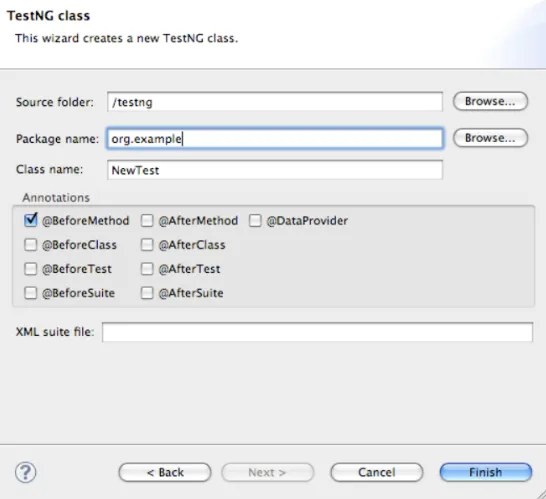
Järgmine samm võimaldab teil olla kindel, kas faili luuakse või mitte. Sellel peaks olema konfiguratsioonimeetodite vaiketäitmine. SeleNavi Java kliendi draiver koos TestNG-ga. Kui see on tehtud, saate alla laadida ka Seleeni Java-kliendi draiveri. Kui allalaadimine on lõpule jõudnud, saate käivitada 'eclipse.exe'. Valitav tööruum peaks olema vaikimisi määratud asukohas või valitud asukohas, kasutades sirvimisvõimalust.
Postitage see samm, mille peate konfigureerima Eclipse IDE veebidraiveriga
- Võite käivitada eclipse.exe ja see fail asub aadressil C: \ eclipse \ eclipse.exe.
- Kui olete tööruumi valinud, saate valida mis tahes enda valitud asukoha või vaikimisi asukoha.
- Uue projekti saate luua, minnes File -> New -> Java Project. Selle projekti saate nimetada mis tahes enda valitud nimega. Pärast projekti saate luua uue paketi. Selle alusel saab luua uue klassi.
- Seejärel minge selle klassi majutusasutusse ja klõpsake nuppu "Java ehitamise tee".
- Väliste teekide hankimiseks klõpsake lingid ja seejärel nuppu 'Lisage välised JAR-id'.
- Liikuge asukohta C: \ seleen-2.25.0 \. Kõik selles kohas olevad purgid võib kaasa võtta.
- Kõiki faile saab importida ja olete koos kõigi Seleeni teekidega kasutamiseks TestNG-ga.
Järeldus
TestNG on testimisraamistik, mis toetab erinevaid parameetreid. Testi konfiguratsioon on paindlik ja toetab võimsat täitmismudelit. Lisaks sellele toetab TestNG selliseid märkusi nagu @BeforeCLass, @AfterClass jne, mis on testjuhtumi täitmisel väga kasulikud. Põhimõtteliselt proovib see hõlmata kõiki testimiskategooriaid: üksuste testimine, funktsionaalne ja integratsiooni testimine jne. Samuti genereerib aruandeid HTML- ja XML-vormingus. See ei pea ühegi klassi laiendamist. Isegi kui seleen on installitud, saavad mõlemad testijuhtumeid paralleelselt täita. TestNG on seega raamistik, mis hõlmab kõiki testimiskategooriaid, pakub annotatsioone ja võimaldab Seleenil ka sellega töötada, mis omakorda tagab parima kvaliteediga väljundi.
Soovitatav artikkel
See on olnud TestNG installimise juhend. Siin oleme arutanud TestNG installimise samm-sammult Weblinki ja Eclipse Marketplace'i abil. Lisateavet leiate ka meie muudest soovitatud artiklitest -
- Kuidas MySQL-i installida
- Installige UNIX
- Installige seleeni IDE
- Kuidas installida JIRA
- Eclipse vs IntelliJ | Kuus peamist erinevust, mida peaksite teadma
- Navigaator JavaScriptis | Omadused, meetodid (näited)